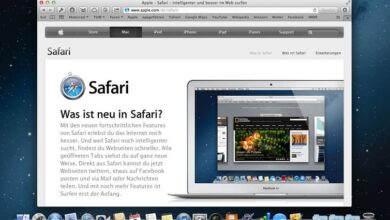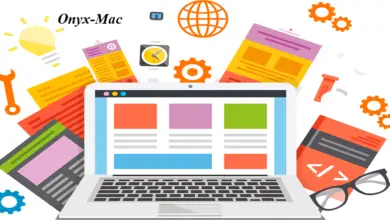Comment récupérer le dossier de téléchargement supprimé sur Mac – étape par étape

Vous avez accidentellement supprimé un fichier de votre ordinateur et vous ne savez pas comment le récupérer, cet article vous aidera à le récupérer de manière très simple . Nous vous expliquerons comment restaurer le dossier de téléchargement de votre Mac, les étapes à décrire sont sûres et fiables, alors n’attendons plus et commençons.
La grande majorité des utilisateurs utilisant un ordinateur Mac utilisent le dossier Téléchargements pour supprimer les fichiers inutiles. Cependant, il est également possible que vous supprimiez accidentellement le dossier de téléchargement , cela signifierait la suppression de tous les fichiers téléchargés. Même si vous utilisez la mauvaise commande dans le terminal, les options de copier-coller peuvent finir par supprimer ce dossier.
Où sont hébergés les fichiers supprimés sur Mac?
Les fichiers supprimés d’un Mac vont simplement directement dans la corbeille , mais certains processus peuvent les supprimer complètement. Par exemple, utilisez «Option + Commande + Supprimer», «Vider la corbeille», «Commande + Supprimer, voici quelques-unes, maintenant nous vous montrons comment récupérer le dossier de téléchargement.
Comment récupérer le dossier de téléchargement de votre Mac?
Avant de commencer, nous voulons d’abord comprendre les facteurs de base de la suppression du dossier «Téléchargements» sur votre ordinateur Mac.
- Lorsque le dossier de téléchargement est supprimé, il existe toujours en tant que fichier caché sur l’ordinateur.
- Que si vous voulez récupérer ledit dossier, vous devrez arrêter toute autre activité sur l’ordinateur. Et si vous ne le faites pas, les données seront écrasées et ne seront pas récupérées.
Passons maintenant aux étapes dont vous aurez besoin pour récupérer votre dossier de téléchargement à partir de votre Mac, nous vous recommandons de les suivre à la lettre.
- Méthode 1 – Restaurez le dossier à partir de la corbeille
Lorsque vous appliquez la «Commande + Supprimer», il envoie les fichiers et les dossiers à la corbeille, recherchez donc le dossier de téléchargement dans la «Corbeille». Si vous trouvez le dossier, sélectionnez-le et restaurez-le à son emplacement d’origine , le système le localise généralement automatiquement. Si vous ne trouvez pas le fichier, vous avez peut-être déjà vidé la corbeille, et dans ce cas, vous devrez essayer une autre méthode de récupération.

- Méthode 2 – Utiliser Time Machine pour récupérer des fichiers
En sauvegardant le dossier de téléchargement avec Time Machine, vous pouvez le récupérer ou le restaurer en fonction de cette copie . Si je n’utilise même pas ce programme pour faire une copie des fichiers, essayez d’utiliser la troisième méthode pour restaurer le dossier de téléchargement.
- Méthode 3 – Utiliser le logiciel de récupération de données Mac
Si les deux méthodes expliquées ci-dessus ne fonctionnent pas pour vous, essayez d’utiliser un logiciel de récupération de données efficace pour votre ordinateur Mac. Dans ce cas, téléchargez et installez le programme Mac Any Data Recovery Pro, ce logiciel est totalement fiable et sûr pour votre Mac.
- Étapes pour utiliser Mac Any Data Recovery Pro
- Lancez le programme et scannez les fichiers que vous souhaitez analyser et que vous souhaitez récupérer, puis cliquez sur le bouton «Démarrer».
- Localisez le dossier Téléchargements sur votre Mac, sélectionnez le bon disque dur et cliquez sur l’ option «Analyser».
- Une fois l’analyse terminée, choisissez les fichiers et prévisualisez-les pour vérifier ceux que vous souhaitez récupérer. Ensuite, sélectionnez-les et cliquez sur l’option «Restaurer» afin qu’ils soient enregistrés dans le dossier «Téléchargements».
Comme vous pouvez le voir de cette façon, vous pouvez récupérer le dossier de téléchargement de votre Mac, ce sont des étapes simples et pratiques pour atteindre votre objectif.
Utilisez le logiciel Assistant de récupération de données pour Mac
Le logiciel Data Recovery Wizard est un programme assez couramment utilisé pour récupérer des fichiers qui ont été supprimés sur un PC Mac . Avec son interface intuitive, vous pouvez récupérer des données en seulement 3 étapes simples et ainsi conserver les fichiers d’origine.
Que pouvez-vous faire avec ce programme?
- Récupérez les fichiers supprimés de la corbeille.
- Récupération des données trouvées sur le disque dur Mac .
- Restaurez les photos à partir d’une carte SD.
- Si le système a échoué et que pour cette raison, certains fichiers ont été perdus, vous pouvez utiliser l’assistant de récupération de données.

Cet article vous a aidé à restaurer facilement les fichiers que vous avez supprimés accidentellement de votre Mac.Nous espérons maintenant que vous réussirez.